Recuperați toate datele de pe dispozitivele dvs. iOS, backup iTunes și iCloud.
[Ghid complet] Cum să remediați problema cu textul live care nu funcționează pe iOS 26/18/17/16
Vrei să încerci Live Text, o funcție nouă adusă pe iOS 26/18/17/16, dar nu funcționează Live Text? Nu-ți face griji! Verifică mai întâi versiunea iOS și modelul dispozitivului tău. Articolul prezintă 5 soluții simple care te vor ajuta să remediezi problema. Textul live nu funcționează pe iOS 26/18/17/16. Apoi, vă puteți bucura de această funcție puternică de a extrage tot textul din imagine și puteți alege să copiați, să selectați tot, să traduceți și să partajați. Citiți detaliile acum.
Lista Ghidului
Partea 1: 4 Soluții pentru a remedia problema cu textul live care nu funcționează pe iOS 26/18/17/16 Partea a 2-a: Cea mai bună metodă de a rezolva problema textului live care nu funcționează pe iOS 26/18/17/16 [Rapid și sigur] Partea 3: Întrebări frecvente despre cum Live Text nu funcționează pe iOS 26/18/17/16Partea 1: 4 Soluții pentru a remedia problema cu textul live care nu funcționează pe iOS 26/18/17/16
1. Verifică dacă iOS 26/18/17/16 acceptă Live Text
Dacă dispozitivul dvs. nu este compatibil, Live Text nu va funcționa pe iOS 26/18/17/16. Înainte de a activa Live Text, trebuie să vă asigurați dacă iOS 26/18/17/16 este compatibil cu Live Text, deoarece această funcție necesită un cip A12 Bionic. Pentru a vă permite să verificați cu ușurință dacă dispozitivul dvs. este compatibil sau nu, tabelul următor va afișa dispozitivele care acceptă Live Text.
| Lista dispozitivelor acceptate | |
| iPhone | iPad |
| iPhone XR, iPhone XS/XS Max, iPhone 11/11 Pro, iPhone 12/12 Pro/12 Mini, iPhone SE (a doua generație), iPhone 13/13 Pro/13 Max, iPhone SE (a treia generație), iPhone 14/14 Plus/14 Pro, iPhone 15/15 Plus, iPhone 16/16 Pro/16 Pro Max, iPhone Air, iPhone 17/17 Pro/17 Pro Max | iPad Mini (generația a 5-a), iPad Air (generația a 3-a/4-a/6-a), iPad (generația a 8-a/9-a) |
2. Asigurați-vă că Live Text este activat
Când deschizi o aplicație Poze pe iOS 26/18/17/16, nu vezi opțiunea Live Text. Probabil nu ai activat această funcție în setări, ceea ce face ca Live Text să nu funcționeze pe iOS 26/18/17/16. Urmează pașii de mai jos pentru a deschide Live Text.
Pasul 1Lansați-vă Setări aplicația pentru a atinge General buton.
Pasul 2Apoi ar trebui să atingeți Limbă și regiune butonul pentru a deschide o nouă interfață.
Pasul 3Ultimul pas este verificarea Text live opțiunea din partea de jos.
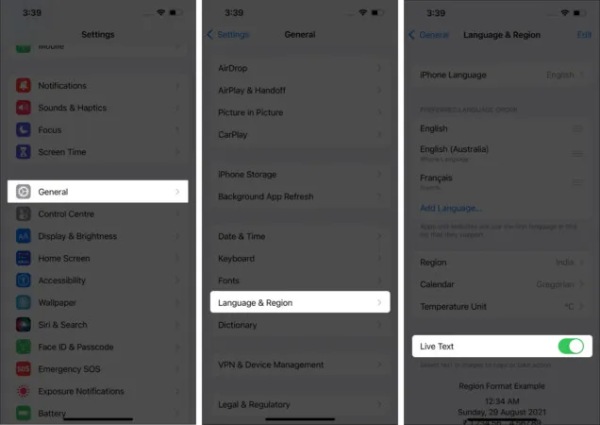
3. Activați Afișare text detectat pentru cameră
Dacă vrei să utilizezi Live Text pe iOS 26/18/17/16, trebuie să permiți camerei iPhone-ului să afișeze text scanabil. Așadar, poți activa funcția „Afișează text detectat” pentru a remedia problema cu Live Text care nu funcționează pe iOS 26/18/17/16.
Pasul 1În primul rând, ar trebui să-l deschideți Setări aplicație și accesați aparat foto.
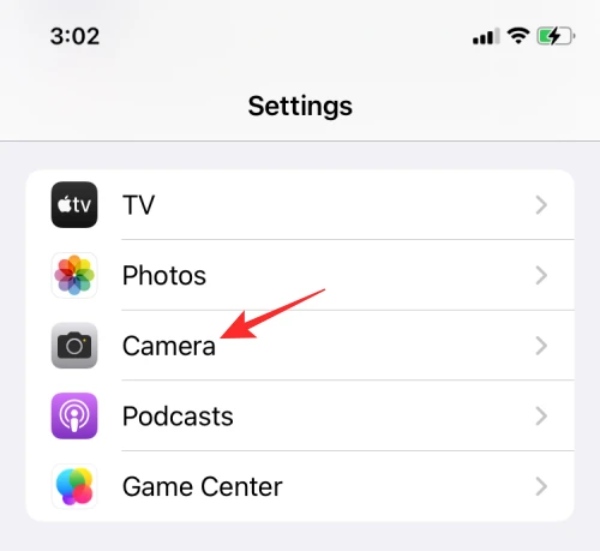
Pasul 2Verificați Afișați textul detectat opțiune.
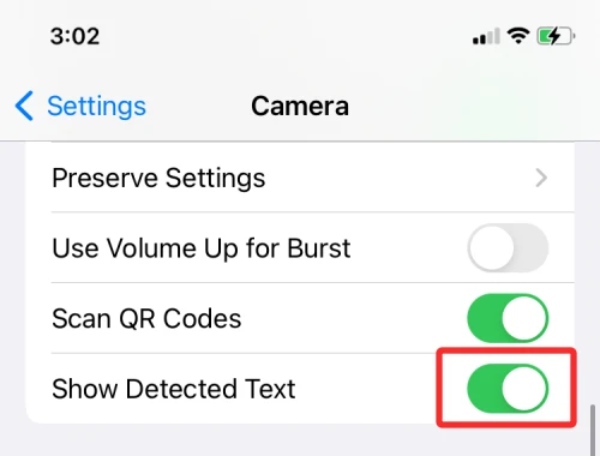
4. Resetați setările
Resetarea tuturor setărilor este, de asemenea, o metodă de a remedia problema funcționării Live Text pe iOS 26/18/17/16. Acest pas poate șterge toate parolele, cardurile și alte date de pe iPhone. Dar puteți face o copie de rezervă a iPhone-ului și restaura toate acestea în orice moment. Iată cum puteți reseta toate setările.
Pasul 1Ar trebui să deschideți Setări mai întâi aplicația pentru a atinge General buton.
Pasul 2Atingeți butonul Resetare și trebuie să introduceți o parolă sau o parolă Apple ID pentru a reseta. Apoi atingeți Sterge tot continutul si setarile buton.
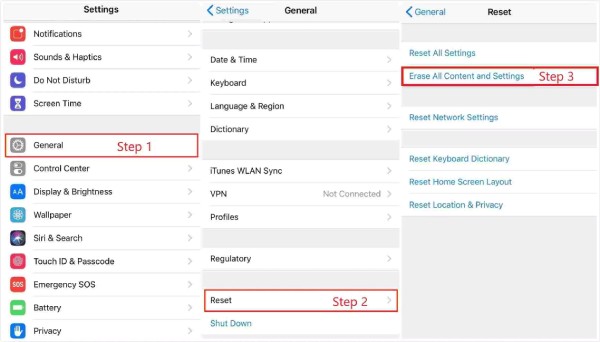
Partea a 2-a: Cea mai bună metodă de a rezolva problema textului live care nu funcționează pe iOS 26/18/17/16 [Rapid și sigur]
Dacă niciuna dintre metodele de mai sus nu poate rezolva problema textului live care nu funcționează pe iOS 26/18/17/16, ar trebui să încercați 4Easysoft iPhone Data Recovery pentru a o repara. Acest instrument excelent acceptă recuperarea sistemului iOS pentru a remedia ecranul dvs. rupt, blocat, negru sau iPhone/iPad/iPod cu probleme în alt mod la cel normal, inclusiv remedierea Live Text care nu funcționează iOS 15/16.

Remediați Live Text care nu funcționează iOS 18/17/16 cu o rată de succes ridicată și clicuri simple.
Acceptați backupul datelor înainte de a rezolva problema iPhone.
Recuperați datele pierdute și șterse de pe toate dispozitivele iOS.
Transferați mesajele WhatsApp de pe iPhone-ul dvs. 15/14/13/12/11 pe computer în lot.
100% Securizat
100% Securizat
Pasul 1Descărcați gratuit 4Easysoft iPhone Data Recovery pe dispozitivul dvs. și lansați-l. Faceți clic pe Recuperarea sistemului iOS butonul și ar trebui să vă conectați iOS 18/17/16 și computerul cu un cablu USB. Apoi faceți clic pe start butonul pentru a vă detecta dispozitivul.

Pasul 2După aceea, puteți vedea toate informațiile despre iOS 26/18/17/16. Puteți face clic pe Remediere rapidă gratuită butonul pentru a remedia unele probleme ușoare, cum ar fi un ecran înghețat sau un sistem prăbușit. În caz contrar, trebuie să faceți clic pe Fix butonul pentru a face remedieri suplimentare.

Pasul 3După aceea, puteți vedea toate informațiile despre iOS 26/18/17/16. Puteți face clic pe butonul Remediere rapidă gratuită pentru a remedia unele probleme simple, cum ar fi un ecran blocat sau un sistem blocat. În caz contrar, trebuie să faceți clic pe butonul Remediere pentru a face remedieri suplimentare.

Pasul 4În ultimul pas, trebuie să selectați categoria, tipul și modelul corecte de echipament. Apoi, selectați firmware-ul necesar pentru diferite versiuni iOS și faceți clic pe Descarca buton. După aceea, faceți clic pe Următorul butonul pentru a începe remedierea Live Text care nu funcționează pe iPhone. Mai mult, puteți, de asemenea, să faceți upgrade sau să faceți upgrade la versiunea iOS.

Partea 3: Întrebări frecvente despre cum Live Text nu funcționează pe iOS 26/18/17/16
-
1. De ce nu funcționează Live Text pe iOS 26/18/17/16?
Există multe motive pentru care lead Live Text nu poate funcționa. De exemplu, imaginea este prea neclară pentru a fi recunoscută. Uneori nu poți folosi Live Text fără a-l activa. Puteți reseta soft iPhone-ul pentru a-l remedia.
-
2. Cum utilizez Live Text în iOS 26/18/17/16 pe iPhone-ul meu?
Deschide albumul și selectează o imagine. Acum faceți clic pe pictograma Live Text și evidențiați textul. Această funcție va efectua automat o căutare bazată pe text.
-
3. Cum să rezolvi că Textul live nu funcționează fără a pierde date?
Puteți face copii de rezervă ale datelor cu iTunes sau iCloud înainte de a remedia problema. De asemenea, puteți utiliza 4easysoft iPhone Data Recovery pentru a face backup și a recupera datele.
Concluzie
Este o problemă comună să rezolvi problema care Textul live nu funcționează pe iOS 26/18/17/16. Din fericire, această postare a dezvăluit cinci modalități utile, pe care le puteți alege în funcție de nevoile și preferințele dumneavoastră. Dar cea mai bună abordare este utilizarea... 4Easysoft iPhone Data Recovery. Acest instrument vă poate ajuta să vă rezolvați problema iPhone fără a pierde date.
100% Securizat
100% Securizat



